Como converter um código postal em estado no Excel?
Por exemplo, há um código postal 29078 no Excel, e você deseja convertê-lo para o nome do estado dos EUA correspondente. Alguma ideia? Este artigo apresentará uma fórmula para converter códigos postais em nomes de estados dos EUA no Excel facilmente.
- Converter códigos postais em nomes de estados dos EUA com fórmula
- Converter múltiplos códigos postais em nomes de estados com uma ferramenta incrível
Converter códigos postais em nomes de estados dos EUA com fórmula
Por favor, siga os passos abaixo para converter códigos postais em nomes de estados dos EUA no Excel:
1. Primeiro, prepare a tabela de códigos postais e nomes de estados dos EUA em uma planilha.
No meu caso, copiei os códigos postais e nomes de estados dos EUA da página da web abaixo e depois colei em uma nova planilha.
http://www.structnet.com/instructions/zip_min_max_by_state.html
2. Selecione uma célula em branco, insira a fórmula abaixo e pressione a tecla Enter .
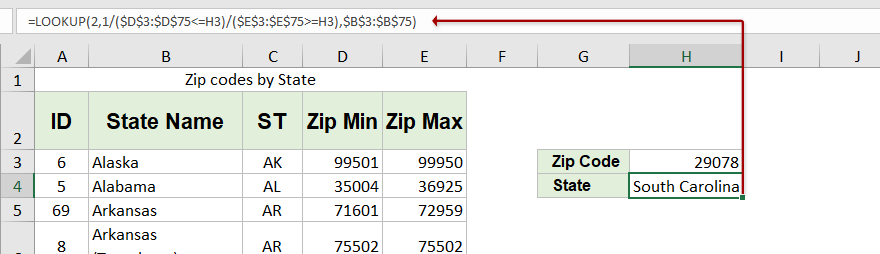
=PROCV(2;1/($D$3:$D$75<=H3)/($E$3:$E$75>=H3);$B$3:$B$75)
Observação: Na fórmula acima,
- $D$3:$D$75 é a coluna Zip Min na tabela de códigos postais e nomes de estados dos EUA que copiei da página da web.
- $E$3:$E$75 é a coluna Zip Max na tabela de códigos postais e nomes de estados dos EUA.
- H3 é o código postal especificado que você converterá para o nome do estado.
- $B$3:$B$75 é a coluna Nome do Estado na tabela de códigos postais e nomes de estados dos EUA. Se precisar converter o código postal para abreviações de estado, pode alterá-la para $C$3:$C$75 (a coluna ST na tabela).
Converter múltiplos códigos postais em nomes de estados com uma ferramenta incrível
Suponha que você tenha adicionado a tabela de códigos postais em sua pasta de trabalho e deseja converter os códigos postais em G3:G11 nos nomes de estados correspondentes, conforme mostrado na captura de tela abaixo. Agora, você pode aplicar o recurso Encontrar dados entre dois valores do Kutools para Excel para converter facilmente os códigos postais em nomes de estados correspondentes em massa. Por favor, faça o seguinte:

Kutools para Excel - Inclui mais de 300 ferramentas práticas para o Excel. Teste gratuito completo por 30 dias, sem necessidade de cartão de crédito! Obtenha agora
1. Clique em Kutools > Super PROC > Encontrar dados entre dois valores para habilitar o recurso.

2. No diálogo Encontrar dados entre dois valores, configure como segue:
(1) No campo Valores de Procura caixa, especifique os códigos postais que serão usados para retornar os nomes dos estados;
(2) No campo Valores de Saída caixa, especifique o intervalo onde você colocará os nomes de estados retornados;
(3) É opcional marcar a opção Substituir valores não encontrados (#N/D) por um valor especificado opção e inserir um valor na caixa abaixo;
(4) No campo Intervalo de Dados caixa, especifique a tabela de códigos postais que você adicionou em sua pasta de trabalho;
(5) Em A coluna contendo valores máximos caixa, especifique a coluna Zip Max no nosso exemplo;
(6) Em A coluna contendo valores mínimos caixa, especifique a coluna Zip Min no nosso exemplo;
(7) No campo Coluna de Retorno, especifique a coluna Nome do Estado no nosso exemplo.

3. Clique no botão OK .
Agora você verá que os códigos postais especificados são convertidos para os nomes de estados correspondentes e colocados no intervalo de destino especificado. Veja a captura de tela:

Artigos relacionados:
Melhores Ferramentas de Produtividade para Office
Impulsione suas habilidades no Excel com Kutools para Excel e experimente uma eficiência incomparável. Kutools para Excel oferece mais de300 recursos avançados para aumentar a produtividade e economizar tempo. Clique aqui para acessar o recurso que você mais precisa...
Office Tab traz interface com abas para o Office e facilita muito seu trabalho
- Habilite edição e leitura por abas no Word, Excel, PowerPoint, Publisher, Access, Visio e Project.
- Abra e crie múltiplos documentos em novas abas de uma mesma janela, em vez de em novas janelas.
- Aumente sua produtividade em50% e economize centenas de cliques todos os dias!
Todos os complementos Kutools. Um instalador
O pacote Kutools for Office reúne complementos para Excel, Word, Outlook & PowerPoint, além do Office Tab Pro, sendo ideal para equipes que trabalham em vários aplicativos do Office.
- Pacote tudo-em-um — complementos para Excel, Word, Outlook & PowerPoint + Office Tab Pro
- Um instalador, uma licença — configuração em minutos (pronto para MSI)
- Trabalhe melhor em conjunto — produtividade otimizada entre os aplicativos do Office
- Avaliação completa por30 dias — sem registro e sem cartão de crédito
- Melhor custo-benefício — economize comparado à compra individual de add-ins